xp系统下在线更新极速pdf阅读器的方法
更新日期:2024-03-23 13:47:07
来源:转载
手机扫码继续观看

我们在使用极速pdf阅读器的时候,经常会碰到更新的问题,如果不更新可能会影响我们的使用效果。那么,极速pdf阅读器如何在线更新呢?接下来,小编就以windowsxp系统为例,给大家分享下具体操作方法。
推荐:xp安装版系统下载
具体如下:
1、首先,我们要在电脑上打开我们经常使用的极速pdf阅读器,如果有更新版本就会直接出现提示框,如图所示。

2、在这个提示版本升级的提示框中,我们看到下方有一个“确定”的按钮,如果想要升级,就可以按“确定”,如图所示。
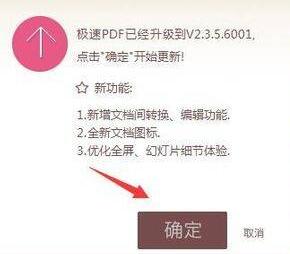
3、点击确定以后,出现了一个进度条,表示新的程序包正在下载安装,如图所示。
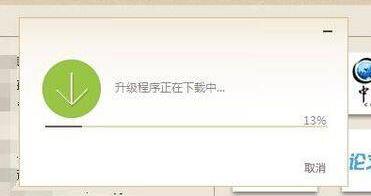
4、下载完成以后,提示是否安装新的版本,我们需要点击“立即安装”,如图所示。
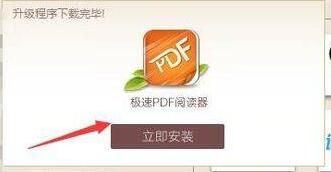
5、点击“立即安装”以后,又出现了一个安装的进度条,很快就可以安装完成,需要我们等待十几秒的时间,如图所示。

6、当安装完成以后,我们看到,这个极速pdf阅读器已经完成更新,并可以正常使用,如图所示。

该文章是否有帮助到您?
常见问题
- monterey12.1正式版无法检测更新详情0次
- zui13更新计划详细介绍0次
- 优麒麟u盘安装详细教程0次
- 优麒麟和银河麒麟区别详细介绍0次
- monterey屏幕镜像使用教程0次
- monterey关闭sip教程0次
- 优麒麟操作系统详细评测0次
- monterey支持多设备互动吗详情0次
- 优麒麟中文设置教程0次
- monterey和bigsur区别详细介绍0次
系统下载排行
周
月
其他人正在下载
更多
安卓下载
更多
手机上观看
![]() 扫码手机上观看
扫码手机上观看
下一个:
U盘重装视频












